Vjerojatno provodite puno vremena u macOS Finderu. Veći dio se vjerojatno troši na pokazivanje i klikanje, pomoću pokazivača trackpada za dupliciranje datoteka ili za povratak na mapu u kojoj ste bili maloprije.
No, kao i većina Mac aplikacija, Finder nudi hrpu korisnih tipkovnih prečaca - za stvaranje novih mapa, kretanje po datotekama i promjenu onoga što vidite u prozoru Finder. Ako naučite nekoliko njih, možete provesti mnogo manje vremena drmajući mišem. Također ćete izgledati kao cool TV haker ili filmski haker ako umjesto toga kliknete na tipkovnicu.
Danas ćemo pogledati najkorisnije svakodnevne tipkovne prečace Finder-a.
Finder 101: Najkorisniji tipkovni prečaci
Većina onoga što radite u Finderu je a) pronalaženje, gledanje i premještanje datoteka i b) mijenjanje izgleda radnog prostora kako bi a) bilo lakše. Danas ćemo pogledati samo ova dva zadatka jer Finder ima previše tipkovnih prečaca da bi ih sve mogao pogledati u jednom potezu.
Premještanje i stvaranje datoteka i mapa
Sigurno već znate za
Naredba-C, Naredba-X i Naredba-V za kopiranje, izrezivanje i lijepljenje. Oni rade jednako u Finderu kao i bilo gdje drugdje. Ali i to morate biti svjesni Naredba-Z, ili poništi, također radi. Ovo je super korisno ako greškom izbrišete nešto ili ispustite datoteku u pogrešnu mapu. Samo pritisnite poništi i počni ispočetka.Ono što možda ne znate je da Naredba-D će duplicirati sve odabrane datoteke ili mape, dodajući kopiju, zatim copy2, copy 3 itd., na njihova imena.
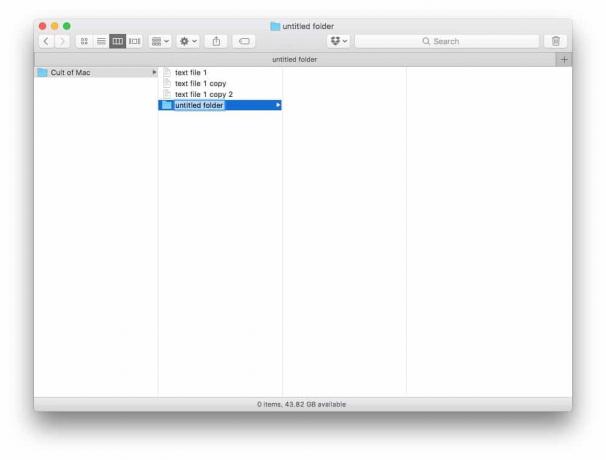
Fotografija: Cult of Mac
Command-Shift-N će stvoriti novu mapu, s već odabranim imenom polja mape, spremnom za upisivanje novog naziva. Ovo je sjajno jer možete stvoriti i imenovati novu mapu bez da jednom dodirnete trackpad ili miš.
Također možete napraviti pseudonim datoteke ili mape samo odabirom i upisivanjem Naredba-L. Zatim možete i preimenovati taj pseudonim te ga kopirati i zalijepiti pomoću gornjih prečaca.
Drugi korisni prečaci za rukovanje datotekama i mapama su Naredba-Y za Brzi pregled datoteke ili mape ( razmaknica radi i za ovo), Naredba-A za odabir svih datoteka u trenutnom prikazu i Command-Backspace za premještanje trenutnog odabira u otpad.
Konačno, ako pogodite Naredba-opcija-prostor, otvorit će se novi prozor Finder s moćnim pretraživanjem Spotlight. Ovdje možete izgraditi pretraživanja kako biste pronašli bilo što na svom Macu.
Promjena radnog prostora Finder -a
Drugi skup prečaca koje ćemo danas pogledati odnosi se na promjenu prikaza u prozoru Finder i zaobilaženje ovog moćnog Mac alata. Trebali biste početi s Tipke sa strelicama, koji vam omogućuje da se krećete dodirom lijevo i desno, gore i dolje (možete i pogoditi Pomicanje ili Alt, zajedno s gore ili dolje za odabir datoteka ili za skok na vrh ili dno popisa).
Strelica za naredbu prema gore također vrijedi znati. Odvest će vas u roditeljsku mapu one koju trenutno gledate. Čak i ako nikad ne koristite prečace na tipkovnici, ovaj je izbor dobar ako želite otvoriti priloženu mapu, ali zapravo ne znate što je ili gdje se nalazi priložena mapa.
4 prikaza Finder -a

Fotografija: Cult of Mac
Finder ima četiri različita prikaza: stupac, popis, ikona i tijek naslovnice. Prebacujte se između njih pomoću sljedećih tipkovnih prečaca:
Naredba-1 Prikaz ikone
Naredba-2 Prikaz popisa
Naredba-3 Prikaz kolone
Naredba-4 Pokrivni tok
Prikaz ikona je onaj koji izgleda kao radna površina, s velikim sličicama datoteka i mapa, raspoređenim u mrežu. Dobro je za gledanje slika.
Prikaz popisa prikazuje sve vaše datoteke i mape, zajedno s hrpom prilagodljivih stupaca (desnom tipkom miša kliknite na njih) koji vam omogućuju sortiranje prema datumu izrade, veličini, vrsti i tako dalje.
Prikaz stupca otvara novi stupac svaki put kada odaberete mapu, omogućavajući vam da detaljno proučite kako biste pronašli ono što tražite. Upotrijebite ovo za istraživanje datotečnog sustava. Također prikazuje pregled bilo koje datoteke koju odaberete na krajnjoj desnoj ploči.
Cover Flow je gotovo besmislen-mamurluk je od tada pametnog načina pregledavanja vaše iTunes biblioteke.
Drugi izvrsni prečaci za Finder

Drugi korisni prečaci za izravni pristup vašim mapama su:
Shift-Command-F Sve datoteke
Shift-Command-O Dokumenti
Shift-Command-D Desktop
Opcija-Naredba-L Preuzimanja
Shift-Command-H Dom
Shift-Command-R AirDrop
Shift-Command-I iCloud Drive
Shift-Command-A Prijave
To se odnosi na kretanje i promjenu pogleda na datoteke. No možete i brzo prilagoditi svoj radni prostor pomoću samo tipkovnice. Opcije su jasne, pa ću vam dati još jedan popis, s nekoliko napomena nakon toga.
Naredba-T Nova kartica
Shift-Command-T Prikaži/sakrij traku s karticama
Opcija-Naredba-S Prikaži/sakrij bočnu traku
Shift-Command-P Prikaži/sakrij pregled
Opcija-Naredba-T Prikaži/sakrij alatnu traku
Neki od ovih, npr Nova kartica, bit će vrlo korisno. Ostali su zgodniji za otvaranje vlastitih pogleda kad su nekako skriveni. Na primjer, možete otvoriti USB pogon i vidjeti da je u prikazu ikona, bez bočne trake ili drugog načina navigacije. Poznavanje ovih korisnih tipkovnih prečaca spašava vas od traženja za njima na traci izbornika.
Drugi, poput Show/Hide Toolbar, korisniji su za ljude poput mene koji žele učiniti da prozor izgleda lijepo i uredno prije snimanja zaslona.
Kako naučiti prečace na tipkovnici Finder
Postoji još mnogo tipkovnih prečaca za Finder. Dok sam istraživao ovaj dio, otkrio sam da popis gotovo nema kraja. Kao i uvijek dok učite ovakve stvari, odaberite jednu ili dvije koje vam izgledaju korisne i koristite ih dok vam ne postanu navika. Zatim dodajte još nekoliko. Ako ih pokušate naučiti sve odjednom, na kraju nećete naučiti nijedno od njih.

